Quer imprimir um adesivo? Confira nossa lista de o que verificar antes
Publicado por Sticker Mule em
Se você é designer, é provável que você já tenha tido que gastar muito tempo no mundo digital. E, por mais que você seja o melhor mágico de pixels que existe, as regras mudam quando se trata de design para impressão. Aqui está uma lista de tudo que você precisa para garantir que seu design fique 100% pronto para imprimir.
Dimensões: Pelo menos 300 PPI
Se você está trabalhando com arte vetorial, pode marcar essa etapa como concluída. Se está trabalhando com arte rasterizada, é bom garantir que tenha pelo menos 300 PPI (pixels por polegada). Você pode aumentar a resolução de qualquer arquivo de arte automaticamente com o Upscale.
Se você está planejando usar um logo, texto ou ilustração para impressão, recomendamos buscar uma versão vetorial (ou de alta resolução) da arte, se possível. Se precisar de ajuda, recomendamos conferir o nosso serviço de vetorização, o Redraw.
Para medir o PPI da sua arte, divida a largura das dimensões da arte pela largura do tamanho de impressão desejado. Por exemplo, se sua arte tivesse 600 pixels de largura e você planejasse imprimi-la com 3 polegadas de largura, você teria apenas 200 PPI. Isso resultaria em uma impressão de baixa qualidade e poderia fazer a arte ficar pixelada. Neste caso, seria melhor ou recriar o design a uma resolução mais alta ou optar por uma impressão em menor tamanho.
Para descobrir o tamanho máximo no qual sua arte deve ser impressa, divida as dimensões da arte por 300. Por exemplo, se sua arte tiver 600 x 450 pixels, o tamanho máximo seria 2 x 1,5 polegadas.
(Obs: DPI, ou pontos por polegada se refere às configurações de resolução da impressora, enquanto que pPI se refere à resolução da arte. Ocasionalmente, esses dois termos são confundidos um pelo outro.)
Por exemplo, se você quer imprimir adesivos, as seguintes dimensões são tamanhos populares, com resoluções que devem cair bem para adesivos:
- 51 x 25 mm (Mín = 600 x 300 pixels) (Bom = 1200 x 600 pixels)
- 51 x 51 mm (Mín = 600 x 600 pixels) (Bom = 1200 x 1200 pixels)
- 102 x 51 mm (Mín = 1200 x 600 pixels) (Bom = 2400 x 1200 pixels)
- 102 x 102 mm (Mín = 1200 x 1200 pixels) (Bom = 2400 x 2400 pixels)
Modo de cor: CMYK
As telas digitais usam uma combinação de luz vermelha, verde e azul (RGB) para formar diferentes cores, enquanto que as impressoras usam uma combinação de tintas ciano, magenta, amarela e preta (CMYK) para formar diferentes cores.
Você pode converter suas cores de RGB a CMYK (ou vice-versa) na maioria das aplicações, bastando mudar o modo de cor. Na maioria das ferramentas de design online, como o Studio ou Canva, você pode pular esta etapa, dado que eles convertem todos os pedidos a arquivos CMYK.
Contudo, embora RGB possa exibir uma gama de cores bastante ampla para a visualização em telas, as mesmas cores vivas e vibrantes podem não ser alcançadas no espaço de cor mais limitado de CMYK disponível para impressão.
Ao fazer o design de algo apenas para impressão, é melhor começar com o modo de cor CMYK, ou pelo menos estar ciente de que algumas cores RGB podem mudar de aparência ao serem impressas.
Unidades: polegadas
Fazer o design com polegadas (em vez de pixels) ajuda você de alguns jeitos. Primeiro, ajuda você a descobrir as dimensões exatas da impressão sem ter que fazer cálculos. Mas o mais importante é que isso ajuda a indicar as linhas de corte ou de sangria de forma que se conforma aos requerimentos da maioria das gráficas de impressão.
Por exemplo, os adesivos de recorte da Sticker Mule exigem que qualquer parte sólida do design tenha pelo menos 0,07 '' de espessura. Trabalhar com polegadas torna possível medir isto.
Linhas de corte
As linhas de corte dizem à loja de impressão onde cortar seu material para impressão.
Certos produtos, como os adesivos cortados em matriz, podem ser cortados em qualquer formato. Na Sticker Mule, identificamos automaticamente as linhas de corte do seu produto, se nenhuma for indicada. Por padrão, a linha de corte é geralmente um contorno uniforme do formato da arte.
Indicar suas próprias linhas de corte dá a você controle total de como seu material é impresso, e pode agilizar o processo de provas. As linhas de corte devem ser indicadas com um traço de 1 pt.
Sangria
A sangria é tudo aquilo que é impresso além das linhas de corte. Sangrias são necessárias sempre que você quer que algo se estenda além da borda de corte, sem deixar margem em branco.
Na Sticker Mule, isso é outro elemento que adicionamos automaticamente, se possível. Contudo, se você tem algo que seja particularmente complexo e que você quer imprimir com sangria inteira (até a borda da impressão), será preciso garantir que o design se estenda pelo menos 1/16 '' além das linhas de corte.
Texto em contorno
Essa é uma regra bastante básica de design que muitas vezes é ignorada. Dado que não existe um jeito de garantir que a gráfica de impressão tenha todas as fontes que você usou no design, é melhor garantir que todo o texto usado seja convertido em contornos.
No Adobe Illustrator, isso pode ser feito selecionando-se o texto e a seguir clicando em Tipo > Criar contornos.
Com todos esses itens marcados, seu arquivo deve estar prontinho para imprimir. Geralmente, é melhor salvar o arquivo no formato nativo (Illustrator, Photoshop, Sketch), caso seja preciso revisitá-lo mais tarde. A maioria das gráficas de impressão (incluindo a Sticker Mule) aceita arte em formatos nativos.
Conforme mencionamos antes, certas cores podem variar no aspecto digital e no aspecto impresso — não há como contornar esse problema.
Depois de você ter aperfeiçoado o arquivo de impressão, por que você não experimenta imprimir alguns adesivos em diferentes formatos e tamanhos hoje mesmo, com a Sticker Mule?
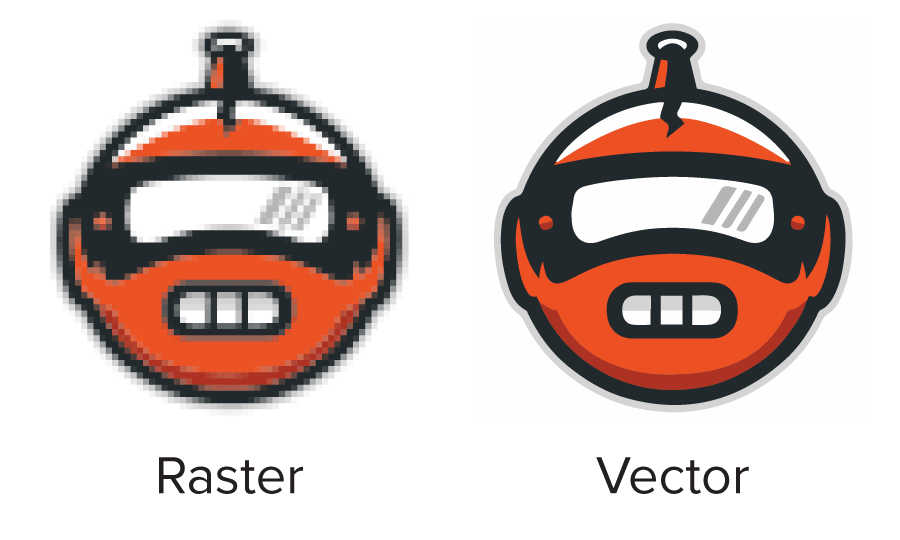
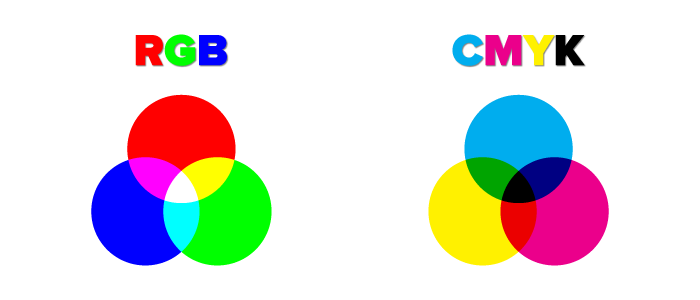

Comentários